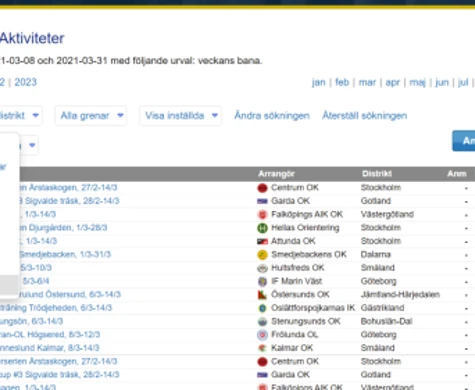
Vad är Veckans bana?
Veckans bana är något som funnits i svensk orientering i decennier. Konceptet innebär att kontroller sitter ute i skogen under en vecka eller mer och kan besökas när som helst under denna period.
Frågan om stöd i Eventor blev extra aktuell under fjolåret då många arrangörer valde att erbjuda Veckans bana som ett komplement till tävlingar och andra aktiviteter under coronapandemin.
Ur ett regelperspektiv hör Veckans bana till kategorin närtävling. I praktiken innebär Veckans bana en form av träning, tillgänglig över en längre tidsperiod. Karta med bana skrivs ut på egen skrivare och betalning sker oftast genom Swish.
Visning i Eventors kalender
Många arrangörer har redan använt Eventor för Veckans bana. Skillnaden nu är att det är infört ett s k arrangemangsattribut, "Veckans bana", vilket möjliggör att visa dessa aktiviteter separat i kalendern. Det gör det förhoppningsvis mer strukturerat.
För att visa Veckans bana, gå till menyvalet "Arrangemangstyp" längst till vänster, precis ovanför tävlingskalendern. Klicka där och välj "Endast Veckans bana".
Alla redan inlagda Veckans bana i Eventor har tilldelats attributet Veckans bana.
Tidtagning och vägvalsanalys
Genom att arrangören lägger in aktiviteten i vägvalsanalystjänsten Livelox kan du som deltagare analysera dina vägval i efterhand. Det skapas också automatiskt upp en resultatlista med sträcktider i Livelox. Den baseras på varje deltagares passering vid start, kontroller och mål.
För att se dina vägval i Livelox behöver du ha en GPS-enhet, till exempel en GPS-klocka. När du utfört din aktivitet laddar du upp din GPS-rutt till aktiviteten som arrangören skapat i Livelox.
Vill du istället att GPS-rutten ska visas i Livelox automatiskt efter du utfört en aktivitet, gör följande:
- Skapa ett användarkonto hos klocktillverkaren.
- Skapa ett användarkonto i Livelox.
- Skapa ett användarkonto hos en etablerad träningstjänst, till exempel Strava och ladda hem deras app i Google Play eller Apple Store till din mobil.
- Slutligen, koppla samman de tre kontona. Det tar bara ett par minuter och behöver bara göras en gång.
- Efter utförd aktivitet kommer din klocka då automatiskt att skicka GPS-rutten till din mobil som skickar till träningsappen som i sin tur skickar till Livelox. Det tar bara några sekunder.
På Livelox hemsida finns en enkel guide för hur du kopplar samma dina konton och får din klocka att fungera automatiskt ihop med Livelox.
För er som arrangör
För redan inlagda Veckans bana-aktiviteter i Eventor, kolla gärna igenom som arrangör så att namn och datum stämmer.
För att lägga in nya Veckans bana-aktiviteter i Eventor, följ dessa enkla steg:
- Lägg till ett nytt arrangemang via "Administration" i menyn och därefter "Lägg till arrangemang".
- På nya sidan som visas, markera "Veckans bana" och klicka på "Nästa".
- På nya sidan som visas, fyll i uppgifter om aktiviteten som vanligt, men beakta särskilt följande:
- Döp aktiviteten till “Veckans bana, [Kartnamn/område/aktivitetsnamn], [startdatum-slutdatum på formatet DD/MM-DD/MM]”.
- Ange ett startdatum och ett slutdatum för vilket intervall kontrollerna sitter ute.
- Låt arrangemangstypen "närtävling/motionsorientering" och det markerade arrangemangsattributet "Veckans bana" vara som det är.
- Längst ner på sidan, ange förutsättningar för aktiviteten i informationsrutan (alternativt ange det i ett PM som laddas upp till Eventor, se nedan). Informationen visas i en blå ruta på aktivitetens huvudsida.
- När alla uppgifter är ifyllda, klicka "Spara".
- När arrangemanget är sparat:
- Om inget är angett i informationsrutan (se ovan), eller behov finns av att komplettera informationen i rutan med mer information, kan ett PM laddas upp. Det görs under "Dokument och länkar".
- Under "Dokument och länkar", ladda upp karta och banor (en och en) som utskrivbara pdf:er.
- Under "Livelox", gör aktiviteten tillgänglig i Livelox genom att klicka på knappen "Importera tävlingen". Du kommer då vidare till Livelox. Följ instruktionerna på sidan och spara.
- Kontrollmarkeringar
- Erbjud gärna vanlig orienteringsskärm som kontrollmarkering, eller minst s k miniskärm (15 x 15 cm). Det rekommenderas också någon form av reflexmarkering, till exempel reflexstav, eller skärm med reflexband på, så att banan kan genomföras kvällstid med högt orienteringsvärde.
Som betalmetod rekommenderas Swish. Ange Swish-nummer och summa i PM eller i informationsrutan till aktiviteten.
Hjälp och support
För hjälp och support, kontakta Eventor-supporten på eventorsupport@orientering.se.
Relaterade nyheter
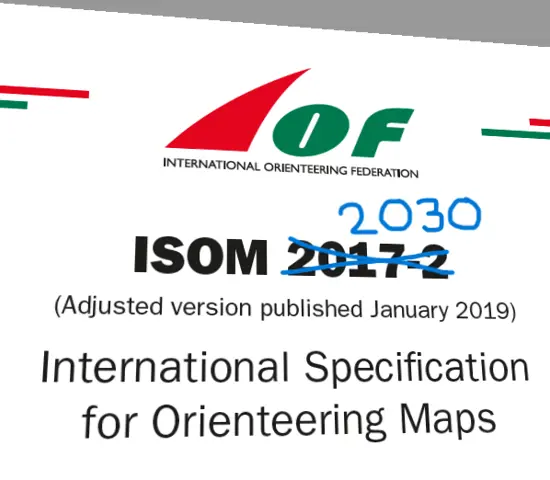
Så blev Sveriges bidrag till förbättrad kartnorm 2030
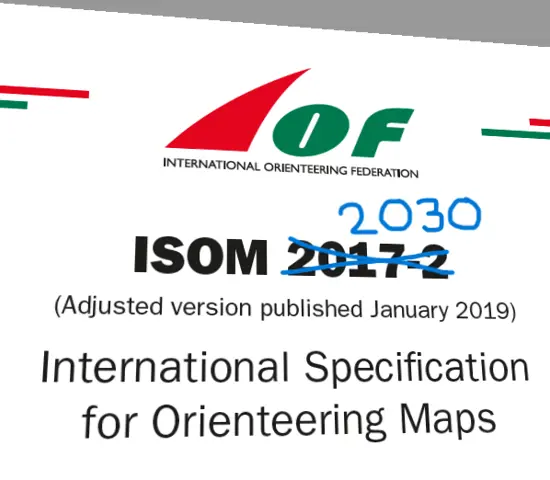
Kartgruppens förslag på uppdateringar till nästa version av IOF:s kartnorm
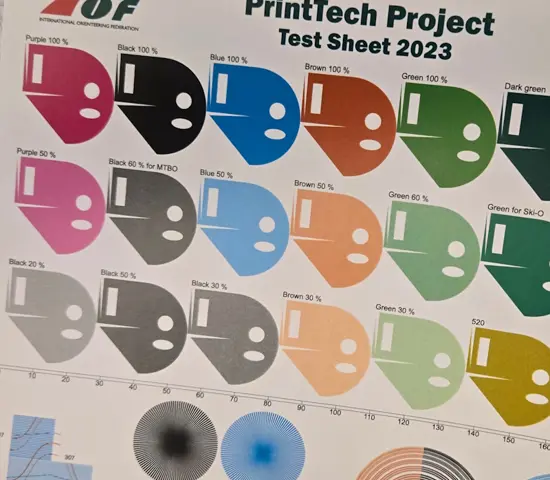
Nya certifierade utskrivare av kartor 2025-2028


